我要设置天气预报 Win10怎么设置天气应用为显示本地天气
我要设置天气预报,在如今信息爆炸的时代,人们对于天气预报的需求越来越迫切,而在Win10操作系统中,设置天气应用来显示本地天气成为了许多用户的选择。通过这个方便实用的功能,我们可以随时随地了解到当前的天气状况,无论是出门还是旅行,都能够做好充分的准备。究竟如何设置天气应用为显示本地天气呢?接下来我们将一起探索Win10中设置天气预报的方法,让你随时掌握天气情况,轻松应对各种气候变化。
步骤如下:
1.打开Win10的开始菜单,这里我们可以看到显示天气应用的信息。点击打开。
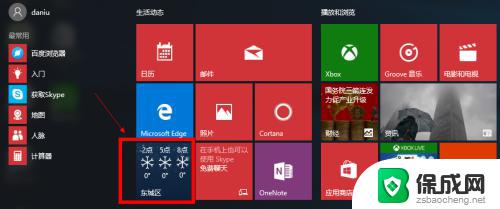
2.当然如果这里没有显示天气应用的话,我们可以在Windows10搜索框中输入“天气”然后搜索应用。搜索到应用后,点击右键,固定到开始屏幕。
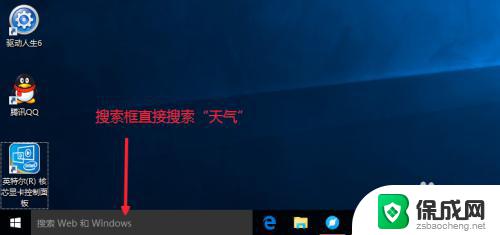
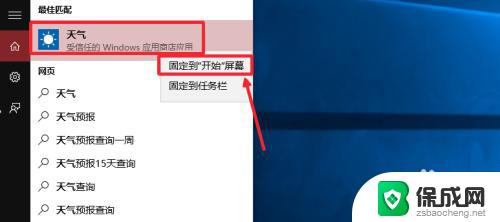
3.打开天气应用以后,这里默认显示北京天气,这里左侧有三个按钮。分别是预报,历史天气,地点,我们可以分别点击查看效果。了解具体显示的天气信息。
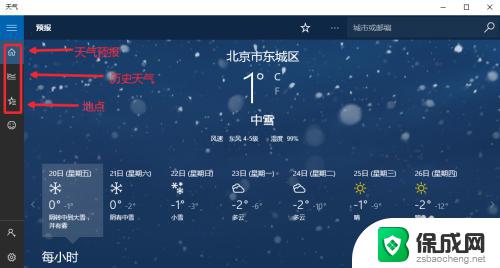
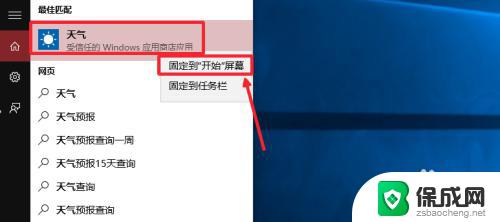
4.当然大家也可以在开始菜单的所有应用中,找到天气应用打开。
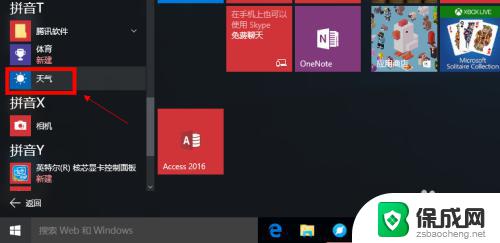
5.点击左侧的地点进入,然后我们想要修改默认显示某个城市天气,启动设置。
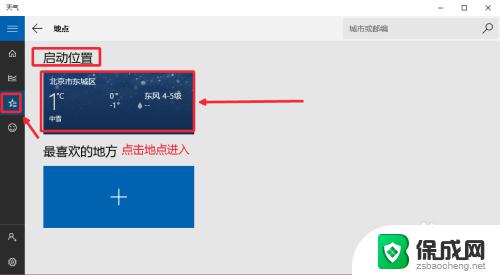
6.我们在启动设置这里,点击鼠标右键,然后选择更改启动位置。
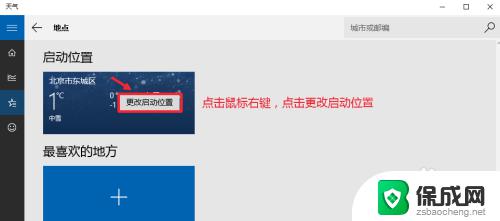
7.输入你要设置的城市,然后点击提示信息的文字,这样设置完成。你会发现默认的城市已经变为你设置的城市天气,现在关闭这个界面。可以看到效果。
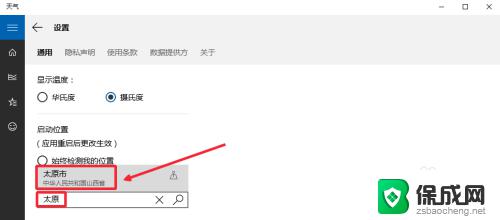
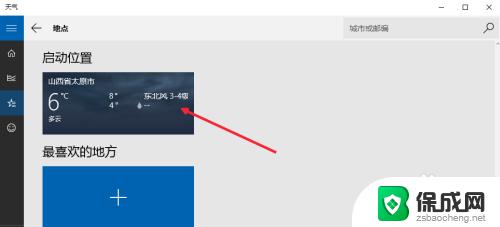
8.开始菜单里面,天气这里已经显示了你设置的城市天气。
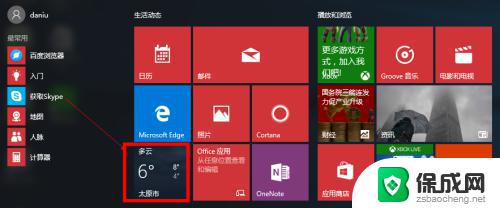
9.当然我们这里可以添加更多自己喜欢查看的城市天气。点击加号添加喜欢地方。
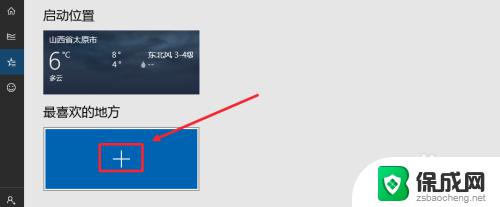
10.然后我们搜索自己喜欢的城市,然后点击添加,非常简单。自己操作即可。
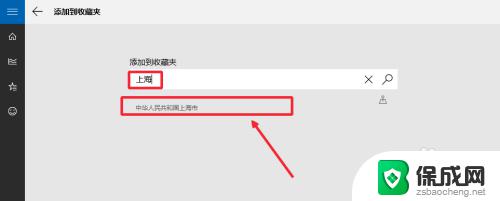
11.按照同样方法可以添加多个喜欢的城市天气进来。当然你添加了很多城市的时候,可以在要删除的城市点击右键。选择从收藏夹中删除,你添加的城市信息。
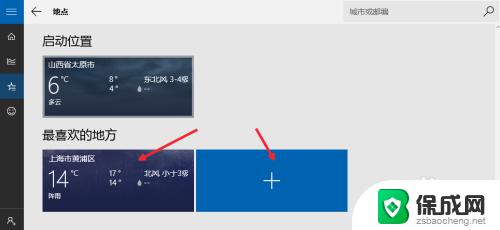
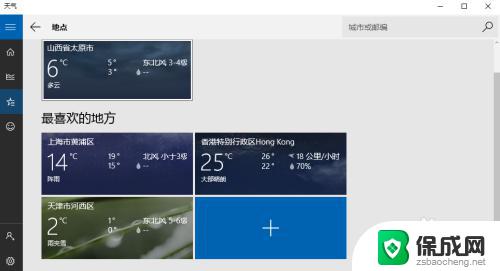
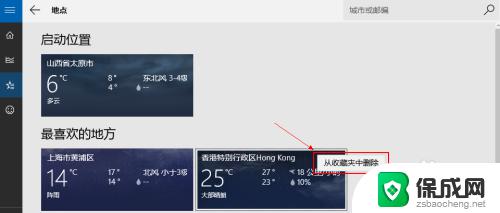
以上是我设置天气预报的全部内容,如有需要,您可以按照我的步骤操作,希望这对您有所帮助。
我要设置天气预报 Win10怎么设置天气应用为显示本地天气相关教程
-
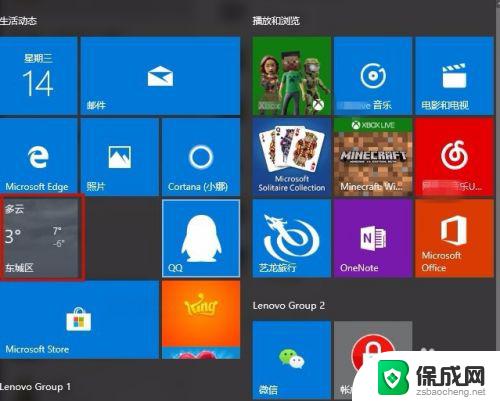 电脑天气预报怎么设置 Win10天气应用设置本地城市
电脑天气预报怎么设置 Win10天气应用设置本地城市2023-11-07
-
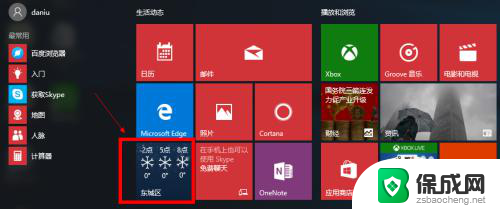 天气组件设置 Win10怎样设置天气应用显示当前位置天气
天气组件设置 Win10怎样设置天气应用显示当前位置天气2023-12-21
-
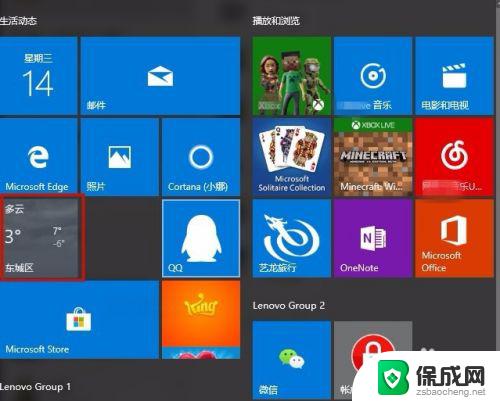 电脑上的天气怎么设置 Win10怎么设置本地天气应用
电脑上的天气怎么设置 Win10怎么设置本地天气应用2023-11-06
-
 w10天气预报怎么关 win10天气通知怎么关闭
w10天气预报怎么关 win10天气通知怎么关闭2023-11-14
-
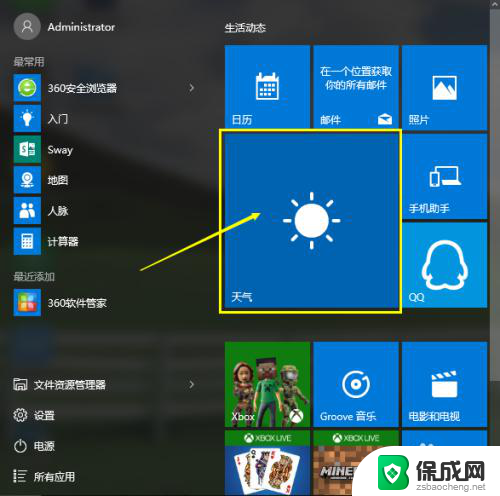 天气预报定位在哪里设置 如何在win10系统设置中找到天气设置并更改默认位置
天气预报定位在哪里设置 如何在win10系统设置中找到天气设置并更改默认位置2023-12-27
-
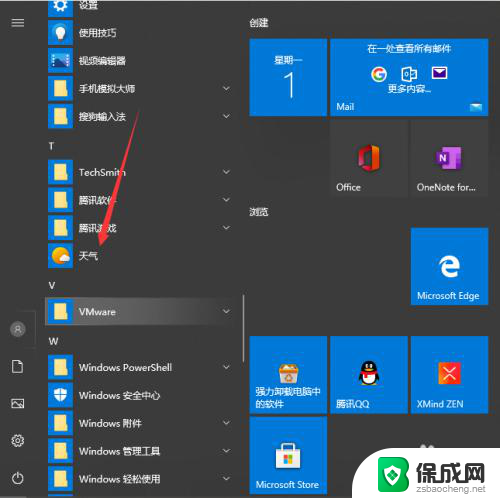 怎么设置时间和天气显示在桌面上? Win10系统桌面时间日期和天气怎么显示
怎么设置时间和天气显示在桌面上? Win10系统桌面时间日期和天气怎么显示2023-12-28
- 天气如何显示在屏幕上 Win10系统桌面时间日期和天气怎么显示
- 桌面上显示时间和日期和天气 Win10系统桌面时间日期和天气显示方法
- 自动开关机设置 win10系统如何设置电脑每天自动关机的方法
- win10三指设置在哪 如何实施天启行动三指方案
- 电脑怎么样添加打印机 Win10正式版如何添加打印机驱动
- 0xc0000225 win10 修复 Windows 10 错误代码0xC0000225修复方法
- 如何关闭onedrive开机启动 Win10如何关闭OneDrive开机自启动
- 电脑音响可以连蓝牙吗 win10 台式电脑如何设置蓝牙音箱
- win10删除输入法语言 windows 10 系统删除输入法的步骤
- 任务管理器 黑屏 Win10任务管理器结束任务后黑屏解决方法
win10系统教程推荐
- 1 电脑怎么样添加打印机 Win10正式版如何添加打印机驱动
- 2 磁盘加锁怎么解除 Windows10系统磁盘加密解密设置方法
- 3 扬声器在哪打开 Windows10怎么检测扬声器问题
- 4 windows10u盘启动设置 win10电脑设置U盘启动方法
- 5 游戏系统老电脑兼容性 win10老游戏兼容性设置方法
- 6 怎么通过ip地址访问共享文件夹 win10共享文件夹访问速度慢怎么办
- 7 win10自带杀毒软件如何打开 win10自带杀毒软件如何使用
- 8 闹钟怎么设置音乐铃声 win10电脑更换闹钟铃声方法
- 9 window10屏幕保护怎么设置 电脑屏幕屏保设置方法
- 10 win10打印背景颜色和图像 win10打印网页时怎样设置背景颜色和图像